Ako previesť RAR súbor na ZIP vo Windows

Máte nejaké RAR súbory, ktoré chcete previesť na ZIP súbory? Naučte sa, ako previesť RAR súbor na formát ZIP.
Správne nastavenie dátumu a času v počítači môže byť užitočné. Ak ste sa pri nastavovaní zariadenia pomýlili a vybrali ste nesprávne časové pásmo, alebo ak ste svoje zariadenie zobrali na dovolenku do iného časového pásma, možno budete chcieť nastaviť svoje zariadenie na správny miestny čas. Ak to chcete urobiť, stlačte kláves Super, zadajte „Dátum a čas“ a stlačte Enter.
Tip : Kláves „Super“ je názov, ktorý mnohé distribúcie Linuxu používajú na označenie klávesu Windows alebo klávesu Apple „Command“, pričom sa vyhýbajú akémukoľvek riziku problémov s ochrannou známkou.
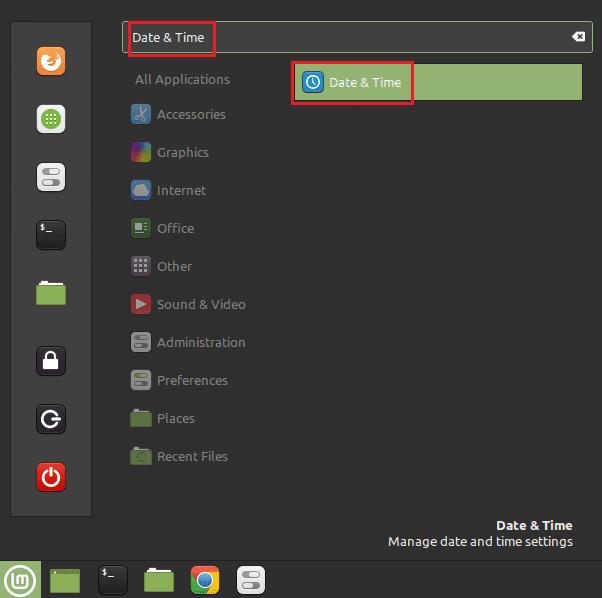
Stlačte kláves Super, zadajte „Dátum a čas“ a stlačte Enter.
Po nastavení dátumu a času môžete skúsiť umiestniť špendlík na svoje mesto na mape alebo vybrať svoj región a mesto pomocou rozbaľovacích políčok. Potom môžete manuálne upraviť čas pomocou polí „Ručne nastaviť dátum a čas“ alebo povoliť „Čas v sieti“, aby sa váš počítač synchronizoval s hodinami pripojenými na internet.
Poznámka : Synchronizácia so sieťovým časovým serverom bude znamenať, že váš počítač sa občas pokúsi znova pripojiť, aby si overil, že hodiny sú stále správne.

Nakonfigurujte svoj región a potom vyberte manuálne alebo automatické nastavenie času.
V časti „Formát“ si môžete vybrať medzi 24- a 12-hodinovým formátom času pomocou posúvača „Použiť 24-hodinový formát času“. Ak chcete, aby sa dátum zobrazoval v ľavom dolnom rohu miniaplikácie hodín, môžete povoliť „Zobraziť dátum“. „Zobraziť sekundy“ nakonfiguruje miniaplikáciu hodín tak, aby zobrazovala aj sekundové počítadlo.
„Prvý deň v týždni“ vám umožňuje nakonfigurovať, či miniaplikácia kalendára začína týždeň v nedeľu alebo v pondelok. Možnosť „použiť predvolené miestne nastavenie“ používa konvenčnú hodnotu pre región a mesto, ktoré ste nastavili vyššie.
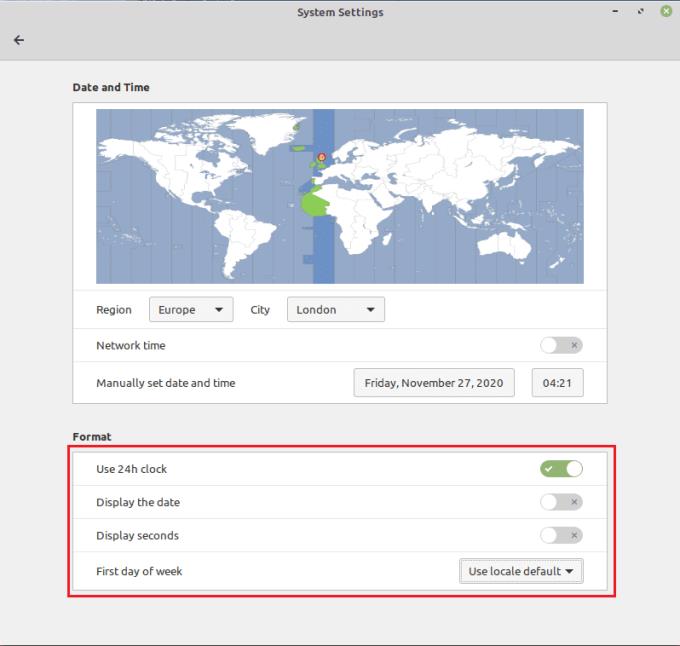
„Možnosti formátu“ vám umožňujú zmeniť rozloženie a niektoré informácie o hodinách a kalendári.
Máte nejaké RAR súbory, ktoré chcete previesť na ZIP súbory? Naučte sa, ako previesť RAR súbor na formát ZIP.
Držte vyrovnávaciu pamäť vyčistenú vo vašom webovom prehliadači Google Chrome pomocou týchto krokov.
Ukážeme vám, ako zmeniť farbu zvýraznenia textu a textových polí v Adobe Reader s týmto podrobným návodom.
Nájdite tu podrobné pokyny, ako zmeniť User Agent String vo webovom prehliadači Apple Safari pre MacOS.
Microsoft Teams v súčasnosti nepodporuje nativné prenášanie vašich stretnutí a hovorov na TV. Môžete však použiť aplikáciu na zrkadlenie obrazovky.
Zaujíma vás, ako integrovať ChatGPT do Microsoft Word? Tento sprievodca vám presne ukáže, ako to urobiť pomocou doplnku ChatGPT pre Word v 3 jednoduchých krokoch.
Zistite, ako vyriešiť bežný problém, pri ktorom bliká obrazovka v prehliadači Google Chrome.
Hľadáte osviežujúcu alternatívu k tradičnej klávesnici na obrazovke, Galaxy S23 Ultra od Samsungu poskytuje vynikajúce riešenie. S
Krížové odkazy môžu váš dokument výrazne sprístupniť, usporiadať a uľahčiť jeho používanie. Tento sprievodca vás naučí, ako vytvoriť krížové odkazy v programe Word.
Potrebujete naplánovať opakujúce sa stretnutia v MS Teams so svojimi spolupracovníkmi? Naučte sa, ako nastaviť opakujúce sa stretnutie v Teams.







